Sådan slår du tekstforudsigelse til på iPhone

At skrive tekst er en af de grundlæggende funktioner, vi oftest bruger på smartphones.

At skrive tekst er en af de grundlæggende funktioner, vi oftest bruger på smartphones. Og for at strømline brugerens skriveoplevelse har Apple integreret en yderst praktisk forudsigelsesfunktion på iPhone. Så hvordan virker denne funktion? Hvordan aktiveres? Lad os finde ud af det lige nedenfor.
Hvad er forudsigelig tekst på iPhone?
Som navnet antyder, blev ordforudsigelse og autokorrekt stavefunktion på iPhone skabt med det formål at understøtte brugerens skrivehastighed. Baseret på brugerens skrivevaner forudsiger denne funktion de ord, du sandsynligvis vil skrive næste gang. Det betyder, at mens du skriver på din iPhones tastatur, ser du forudsigelser om næste ord og andre forslag baseret på seneste aktivitet og information fra dine apps. Bare klik på disse forudsigelser, hvis du tror, de er præcis, hvad du har tænkt dig at skrive. Dette vil hjælpe dig med at spare betydelig dataindtastningstid på din iPhone.
For eksempel, hvis du begynder at skrive "Hvordan har det", vil iPhones forudsigende funktion automatisk foreslå, at du tilføjer ordet "dig". Klik på det, og du får sætningen "Hvordan har du det?" komplet.
Som nævnt er forudsigelser baseret på data indsamlet fra dine tidligere samtaler, samt din skrivestil og de websteder, du har besøgt i Safari. Den kan også bruge data fra andre apps og din seneste aktivitet til at foreslå ord.
Slå forudsigelig tekst til på iPhone fra appen Indstillinger
Start først appen Indstillinger på din iPhone ved at klikke på tandhjulsikonet på startskærmen . Naviger derefter til Generelt > Tastatur .
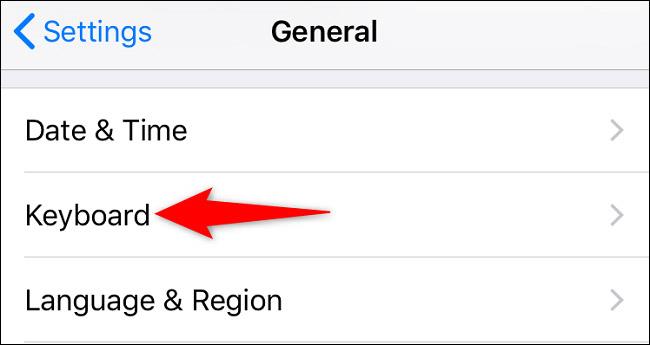
På siden med tastaturindstillinger skal du rulle til bunden og aktivere indstillingen " Forudsigende " .
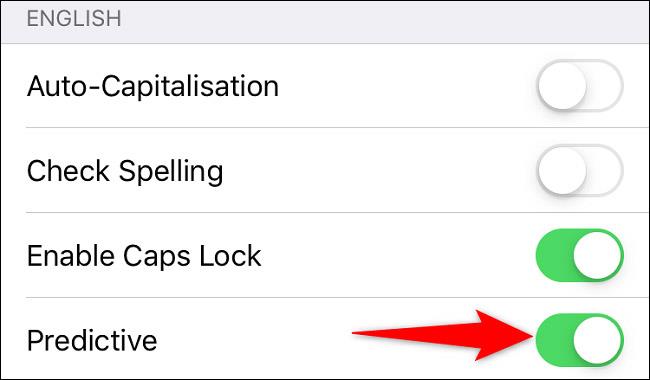
Så enkelt er det hele. Fra nu af vil systemet foreslå ord, du sandsynligvis vil bruge, når du skriver noget på din iPhone.
Aktiver forudsigelig tekst på iPhone fra tastaturet
Du kan også bruge en mulighed på selve tastaturet til at aktivere tekstforudsigelse.
Åbn først din iPhones tastatur, og tryk og hold på globusikonet (lige ved siden af mellemrumstasten).
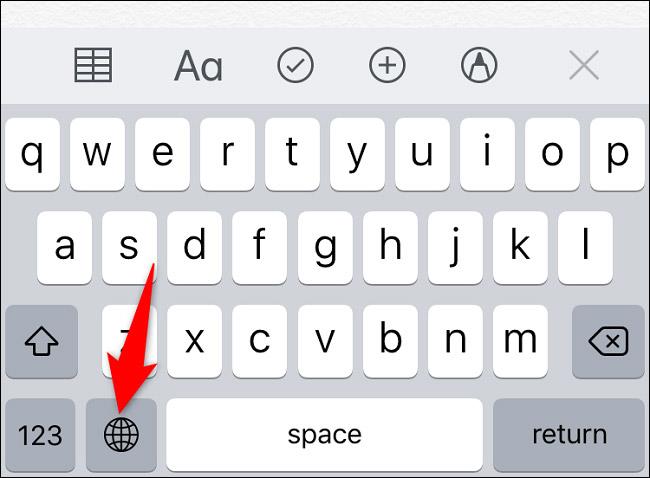
I den menu, der åbnes, skal du vælge " Tastaturindstillinger " (Tastaturindstillinger).
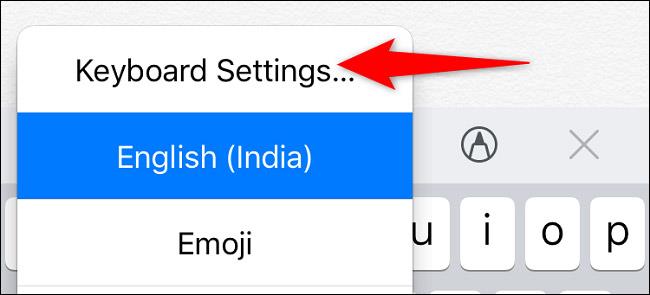
På siden "Tastatur" skal du rulle til bunden. Slå derefter funktionen " Forudsigende " til.
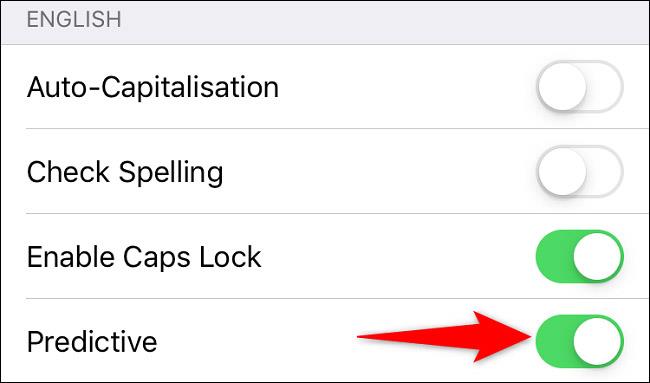
Sådan forenkler du din skriveoplevelse på din iPhone!
Sound Check er en lille, men ret nyttig funktion på iPhone-telefoner.
Fotos-appen på iPhone har en hukommelsesfunktion, der opretter samlinger af fotos og videoer med musik som en film.
Apple Music har vokset sig usædvanligt stor siden den første gang blev lanceret i 2015. Til dato er det verdens næststørste betalte musikstreamingplatform efter Spotify. Ud over musikalbum er Apple Music også hjemsted for tusindvis af musikvideoer, døgnåbne radiostationer og mange andre tjenester.
Hvis du vil have baggrundsmusik i dine videoer, eller mere specifikt, optage sangen, der afspilles som videoens baggrundsmusik, er der en ekstrem nem løsning.
Selvom iPhone indeholder en indbygget Weather-app, giver den nogle gange ikke nok detaljerede data. Hvis du vil tilføje noget, er der masser af muligheder i App Store.
Ud over at dele billeder fra album, kan brugere tilføje fotos til delte album på iPhone. Du kan automatisk tilføje billeder til delte album uden at skulle arbejde fra albummet igen.
Der er to hurtigere og enklere måder at konfigurere en nedtælling/timer på din Apple-enhed.
App Store indeholder tusindvis af fantastiske apps, du ikke har prøvet endnu. Almindelige søgetermer er muligvis ikke nyttige, hvis du vil opdage unikke apps, og det er ikke sjovt at gå i gang med endeløs scrolling med tilfældige søgeord.
Blur Video er et program, der slører scener eller ethvert indhold, du ønsker på din telefon, for at hjælpe os med at få det billede, vi kan lide.
Denne artikel vil guide dig, hvordan du installerer Google Chrome som standardbrowser på iOS 14.









